<ph type="x-smartling-placeholder"></ph>
Vous consultez la documentation Apigee Edge.
Accédez à la page
Documentation sur Apigee X. En savoir plus
Points abordés
Dans ce tutoriel, vous allez apprendre à effectuer les opérations suivantes :
- Créer un proxy d'API Edge à partir d'une spécification OpenAPI ;
- Appeler le proxy d'API à l'aide de cURL ;
- Ajouter une règle à un flux conditionnel ;
- Tester l'appel de la règle à l'aide de cURL.
Dans ce tutoriel, vous apprendrez à créer un proxy d'API Edge à partir d'une spécification OpenAPI à l'aide de l'interface utilisateur de gestion Apigee Edge. Lorsque vous appelez le proxy d'API avec un client HTTP, tel que cURL, le proxy d'API envoie la demande au service de simulation cible Apigee.
À propos de l'Open API Initiative
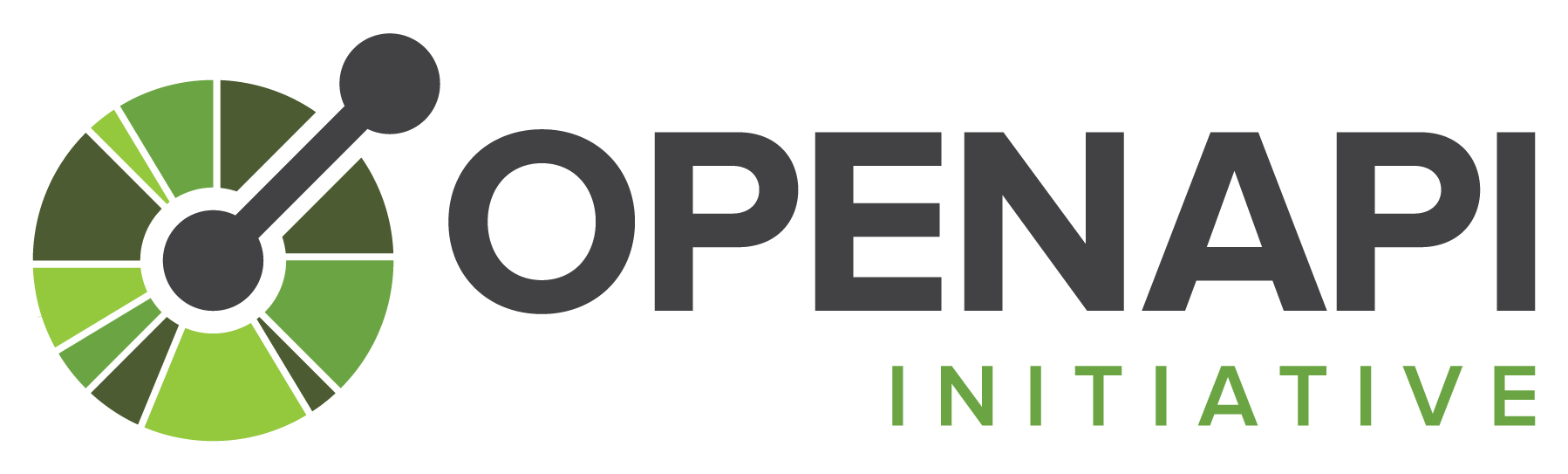
L'Open API Initiative (OAI) se concentre sur la création, l'évolution et la promotion d'un format de description d'API neutre du point de vue du fournisseur, basé sur la spécification Swagger." Pour en savoir plus sur l'Open API Initiative, consultez le site https://openapis.org.
Une spécification OpenAPI utilise un format standard pour décrire une API RESTful. Développées au format JSON ou YAML, les spécifications OpenAPI sont lisibles par une machine, mais sont également faciles à lire et à comprendre pour les humains. La spécification décrit des éléments d'une API, tels que son chemin de base, ses chemins et verbes, en-têtes, paramètres de requête, opérations, types de contenus, modèles de réponse, etc. En outre, une spécification OpenAPI est couramment utilisée pour générer la documentation de l'API.
À propos du service de simulation cible Apigee
Le service de simulation cible Apigee utilisé dans ce tutoriel est hébergé sur Apigee et renvoie des données simples. Il ne nécessite aucune clé d'API ni jeton d'accès. En fait, vous pouvez y accéder dans un navigateur Web. Essayez-le en cliquant sur les éléments suivants :
Le service cible renvoie le message d'accueil Hello, guest!.
Pour plus d'informations sur l'ensemble complet des API compatibles avec le service de simulation cible, cliquez sur le lien suivant :
Prérequis
- Un compte Apigee Edge. Si vous n'avez pas de compte, vous pouvez vous inscrire en suivant les instructions de la section Créer un compte Apigee Edge.
- Une spécification OpenAPI. Dans ce tutoriel, vous allez utiliser la spécification OpenAPI
mocktarget.yamlqui décrit le service de simulation d'Apigee,http://mocktarget.apigee.net. Pour en savoir plus, consultez les pages suivantes :https://github.com/apigee/api-platform-samples/tree/master/default-proxies/helloworld/openapi - cURL installé sur votre machine pour effectuer des appels d'API à partir de la ligne de commande. ou d'un navigateur Web.
Créer le proxy d'API
Edge
Pour créer le proxy d'API à partir d'une spécification OpenAPI à l'aide de l'interface utilisateur Edge:
- Connectez-vous à https://apigee.com/edge.
- Dans la fenêtre principale, cliquez sur "API Proxies" (Proxys d'API).
Vous pouvez également sélectionner Develop > API Proxies (Développer > Proxys d'API) dans le menu de navigation de gauche.
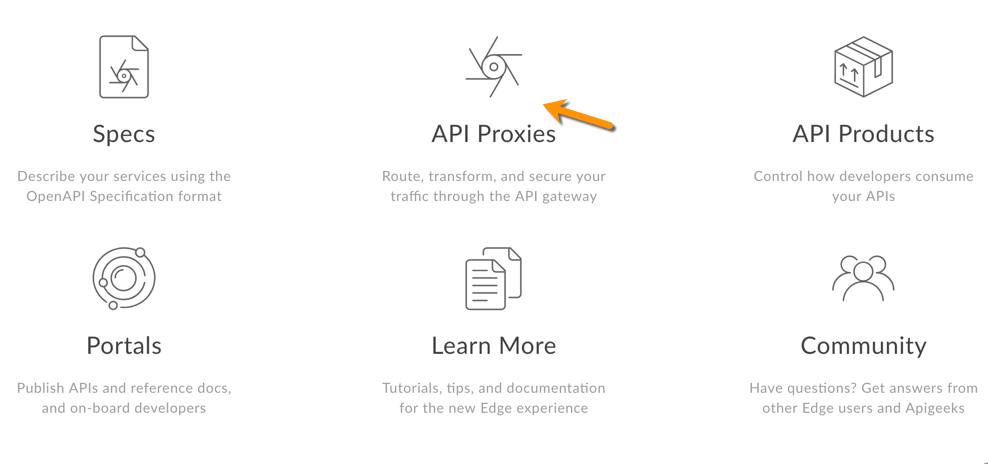
- Cliquez sur + Proxy.
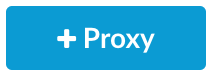
- Dans l'assistant de création de proxy, cliquez sur Use OpenAPI Spec (Utiliser la spécification OpenAPI) pour le modèle Reverse proxy (most common) (Proxy inverse (le plus courant)).
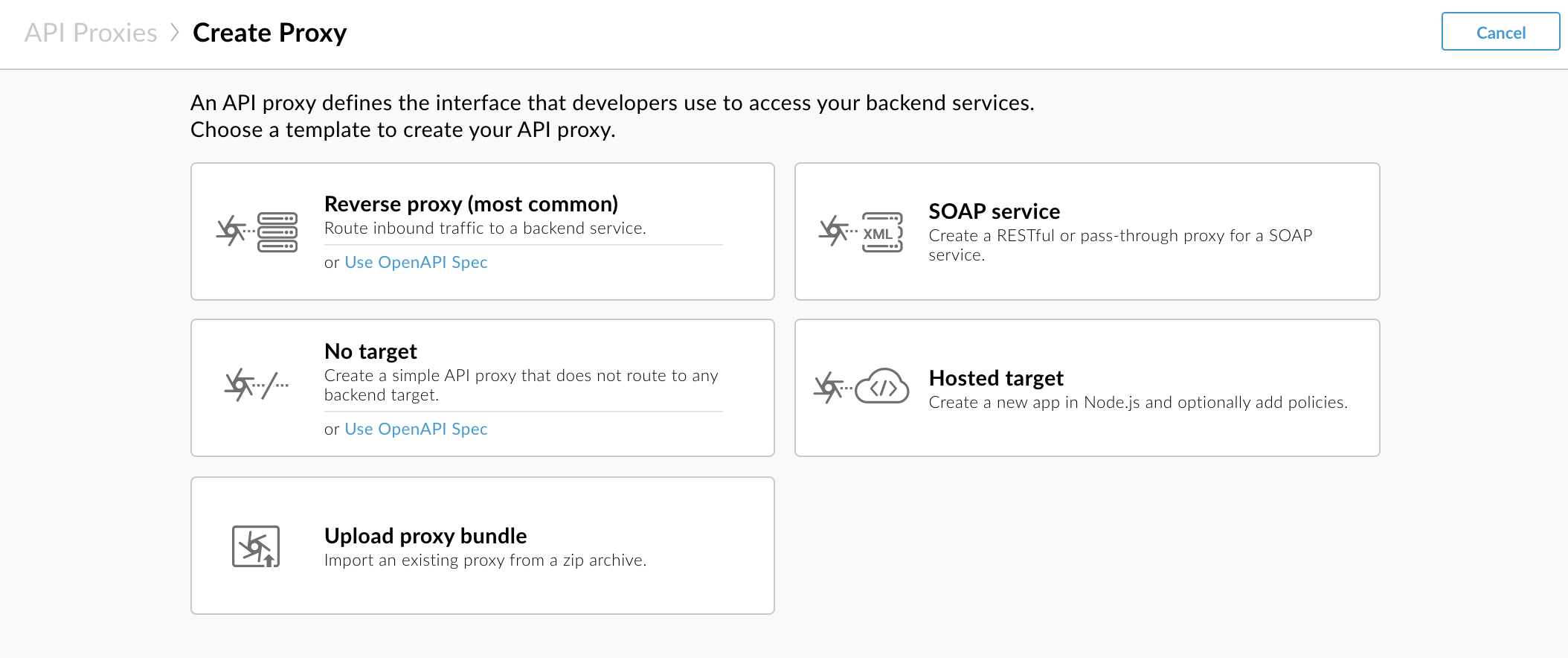
- Cliquez sur Import from URL (Importer à partir d'une URL) et saisissez les informations suivantes :
- URL de spécification OpenAPI : chemin d'accès au contenu brut sur GitHub pour la spécification OpenAPI dans le champ URL :
https://raw.githubusercontent.com/apigee/api-platform-samples/master/default-proxies/helloworld/openapi/mocktarget3.0.yaml
- Nom de la spécification : nom de la spécification OpenAPI, tel que Mock Target.
Ce nom est utilisé pour stocker la spécification OpenAPI dans le magasin de spécifications. Consultez la section Gérer vos spécifications.
- URL de spécification OpenAPI : chemin d'accès au contenu brut sur GitHub pour la spécification OpenAPI dans le champ URL :
- Cliquez sur Importer.
La page "Détails" de l'assistant de création de proxy s'affiche. Les champs sont préremplis à l'aide des valeurs définies dans la spécification OpenAPI, comme illustré ci-dessous :
Le tableau suivant décrit les valeurs par défaut qui sont préremplies à l'aide des propriétés de la spécification OpenAPI. Un extrait de la spécification OpenAPI illustrant les propriétés utilisées est présenté après le tableau.
Champ Description Par défaut Nom Nom du proxy de l'API. Exemple : Mock-Target-API.Propriété titlede la spécification OpenAPI avec des espaces remplacés par des tiretsChemin de base Composant de chemin d'accès qui identifie ce proxy d'API de manière unique au sein de l'organisation. L'URL publique de ce proxy d'API comprend le nom de votre organisation, un environnement dans lequel ce proxy d'API est déployé et ce chemin d'accès de base. Par exemple : http://myorg-test.apigee.net/mock-target-api.Contenu du champ Name (Nom) converti en minuscules Description Description du proxy d'API. Propriété descriptionde la spécification OpenAPICible (API existante) URL cible appelée au nom de ce proxy d'API. Toute URL accessible via Internet peut être utilisée. Exemple : http://mocktarget.apigee.netPropriété serversde la spécification OpenAPIVous trouverez ci-dessous un extrait de la spécification OpenAPI montrant les propriétés utilisées pour préremplir les champs.
openapi: 3.0.0 info: description: OpenAPI Specification for the Apigee mock target service endpoint. version: 1.0.0 title: Mock Target API paths: /: get: summary: View personalized greeting operationId: View a personalized greeting description: View a personalized greeting for the specified or guest user. parameters: - name: user in: query description: Your user name. required: false schema: type: string responses: "200": description: Success ... servers: - url: http://mocktarget.apigee.net - url: https://mocktarget.apigee.net ... - Modifiez le champ Description comme suit :
API proxy for the Apigee mock target service endpoint. - Cliquez sur Suivant.
- Sur la page Common policies (Règles courantes), sous "Security: Authorization" (Sécurité : Autorisation) vérifiez que l'option Pass through (no authorization) (Stratégie directe (sans autorisation) est sélectionnée, puis cliquez sur Next (Suivant) :
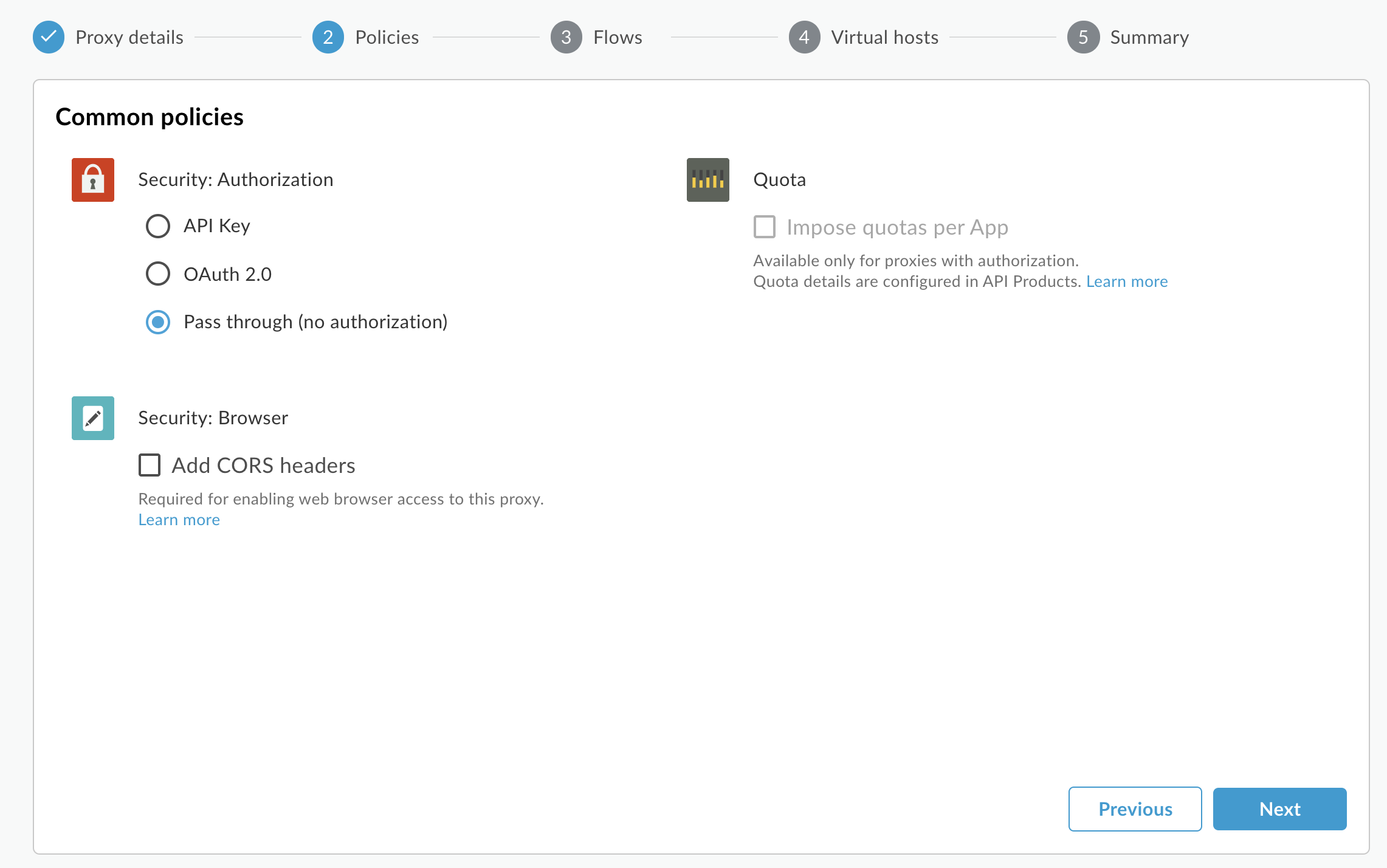
- Sur la page "Flux", assurez-vous que toutes les opérations sont sélectionnées.
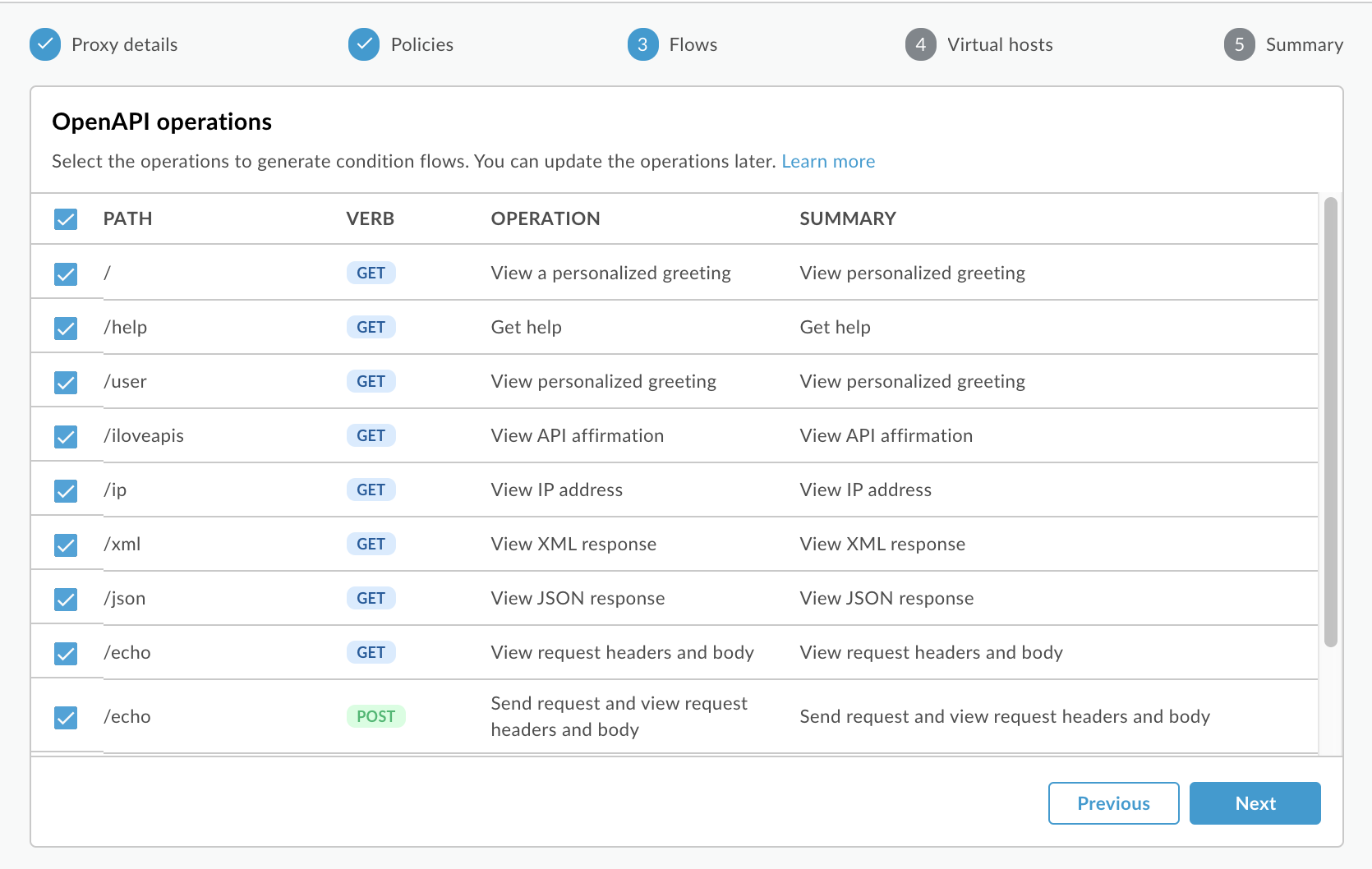
- Cliquez sur Suivant.
- Sur la page Virtual hosts (Hôtes virtuels), sélectionnez default (Par défaut) et secure (Sécurisé), puis cliquez sur Next (Suivant).
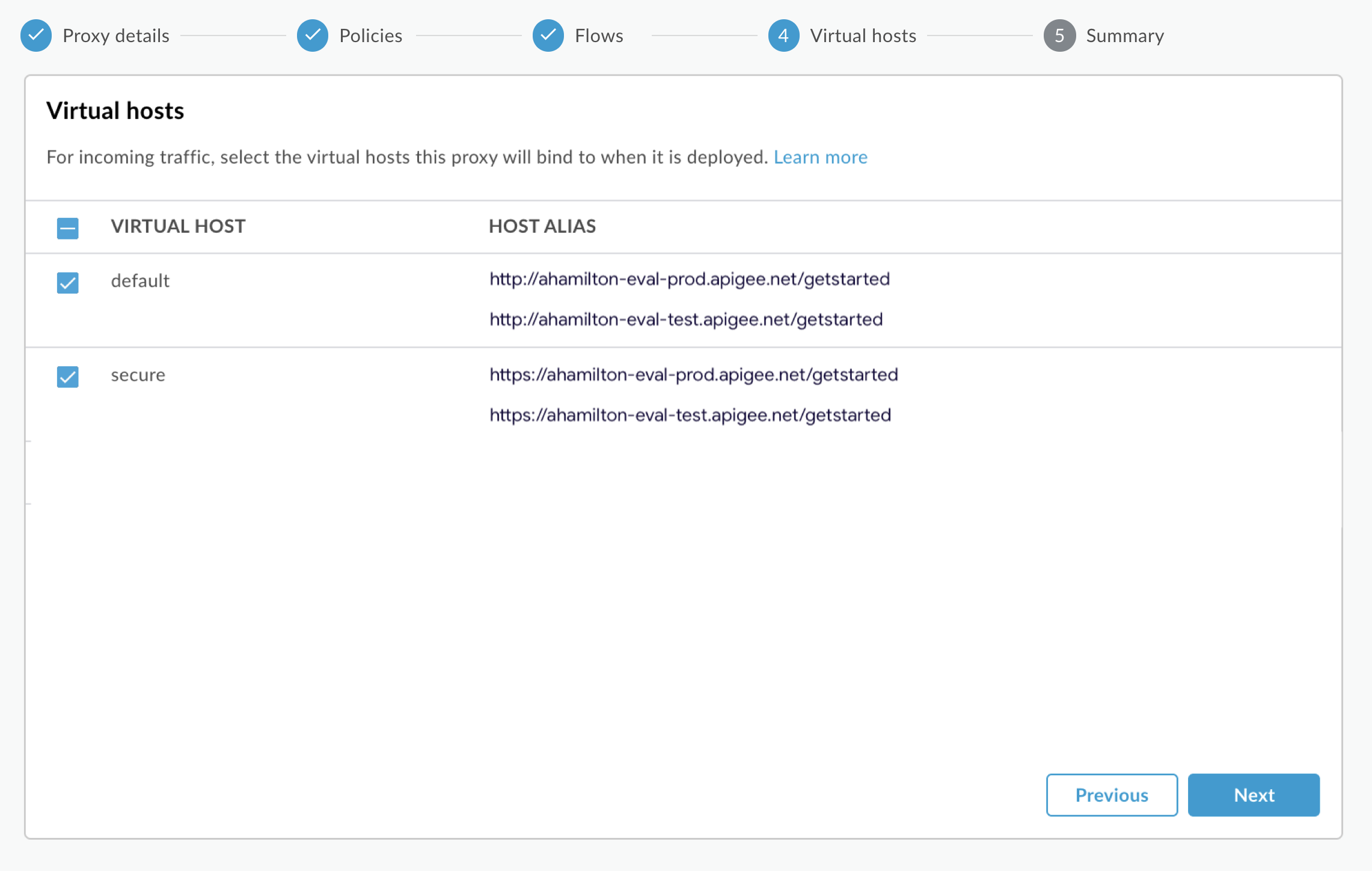
- Sur la page Summary (Résumé), assurez-vous que l'environnement de Test est sélectionné sous Optional Deployment (Déploiement facultatif) et cliquez sur Create and deploy (Créer et déployer) :
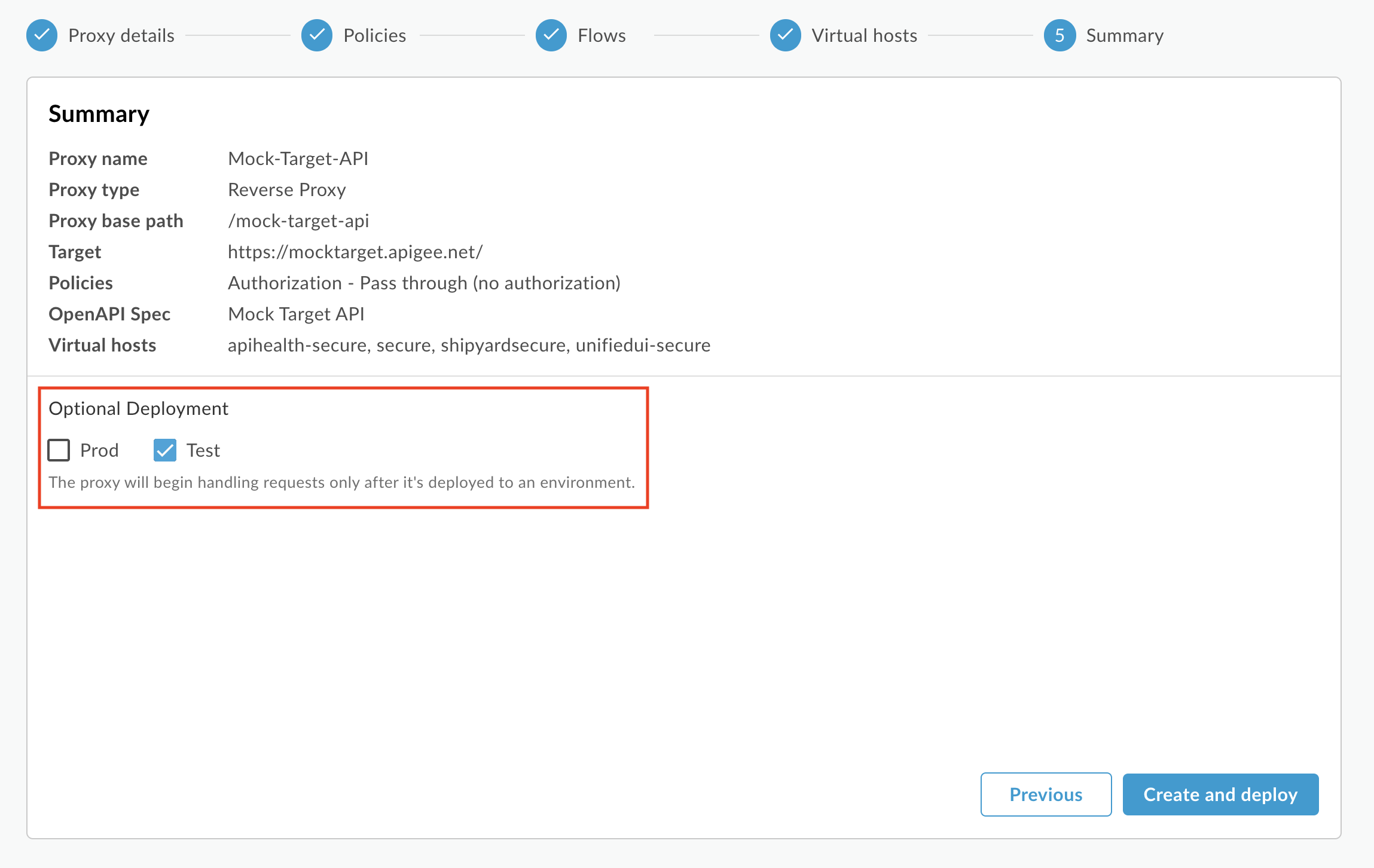
Apigee crée votre proxy d'API et le déploie dans votre environnement de test :
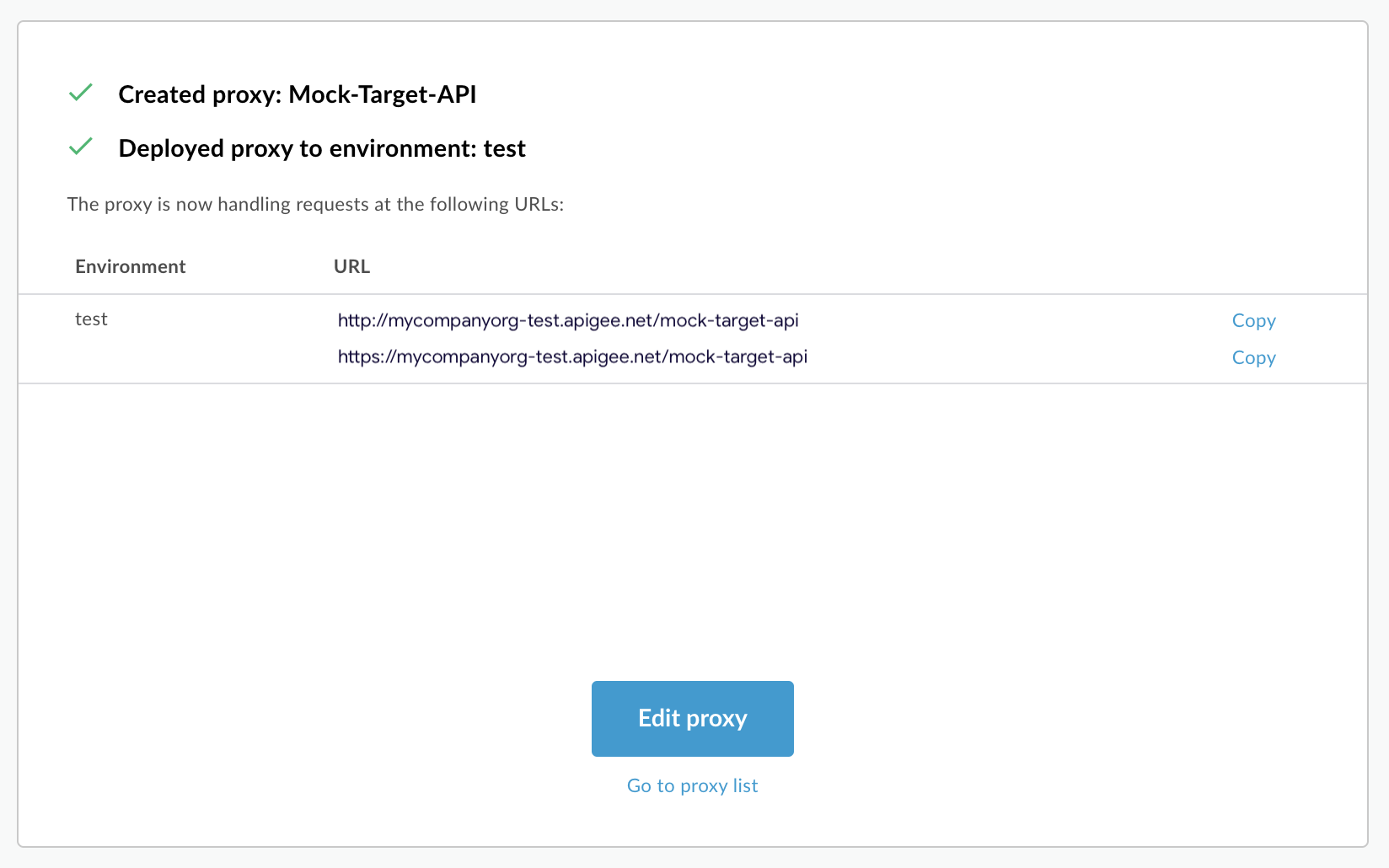
- Cliquez sur Edit proxy (Modifier le proxy) pour afficher la page de présentation du proxy d'API.
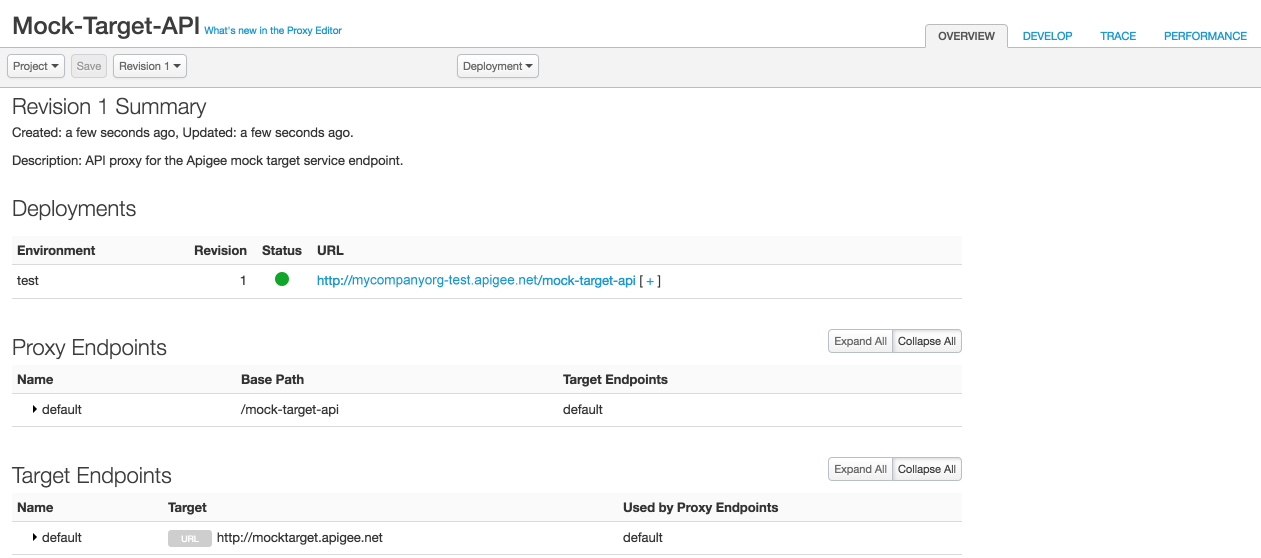
Classic Edge (cloud privé)
Pour créer le proxy d'API à partir d'une spécification OpenAPI à l'aide de l'interface utilisateur Classic Edge:
- Connectez-vous à https://apigee.com/edge.
- Dans la fenêtre principale, cliquez sur "API Proxies" (Proxys d'API).
Vous pouvez également sélectionner Develop > API Proxies (Développer > Proxys d'API) dans le menu de navigation de gauche.
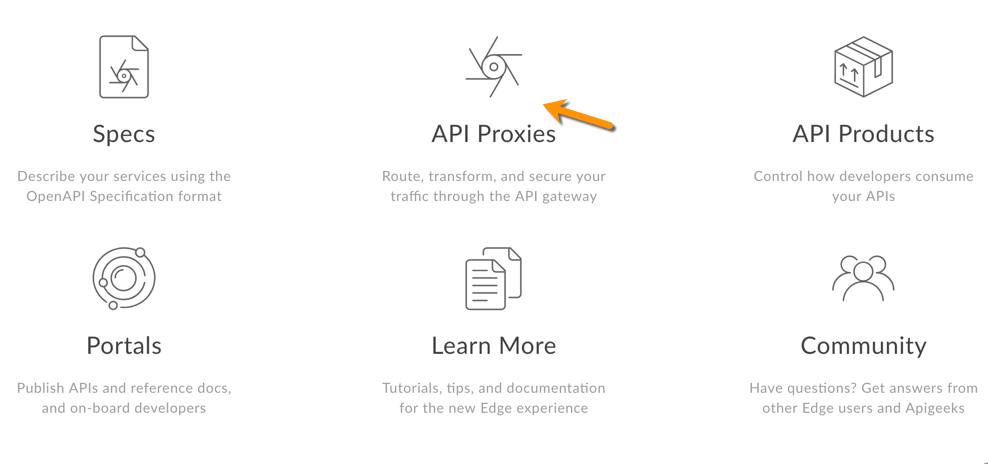
- Cliquez sur + Proxy.
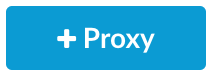
- Dans l'assistant "Créer un proxy", sélectionnez Proxy inverse (le plus courant).
cliquez sur Use OpenAPI (Utiliser OpenAPI).
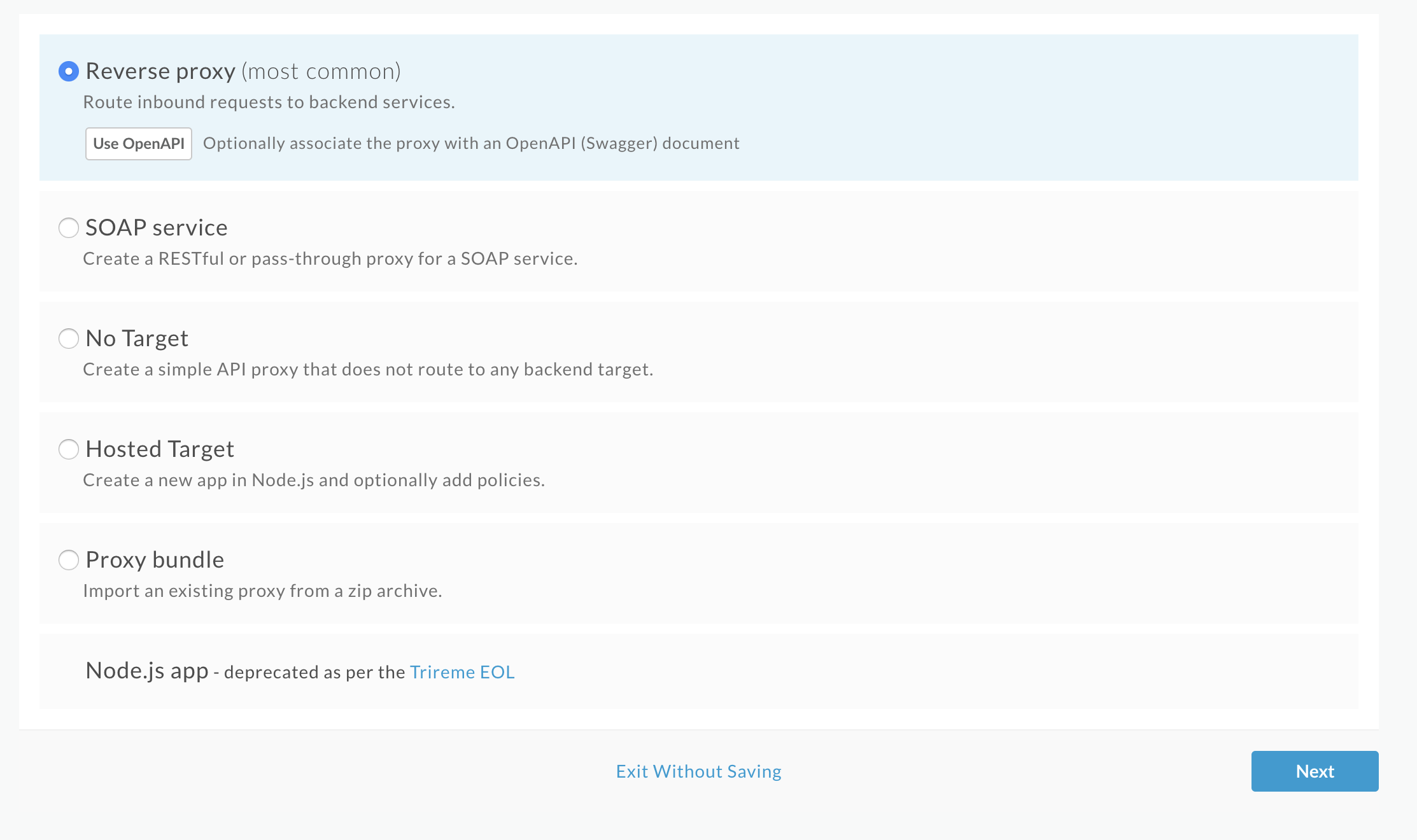
- Cliquez sur Import from a URL (Importer à partir d'une URL), saisissez un nom pour la spécification OpenAPI, puis indiquez le chemin d'accès au contenu brut sur GitHub pour OpenAPI.
Spécification du champ URL:
https://raw.githubusercontent.com/apigee/api-platform-samples/master/default-proxies/helloworld/openapi/mocktarget.yaml
- Cliquez sur Sélectionner.
- Cliquez sur Suivant.
La page "Détails" de l'assistant de création de proxy s'affiche. Les champs sont préremplis à l'aide des valeurs définies dans la spécification OpenAPI, comme indiqué ci-dessous du chiffre.
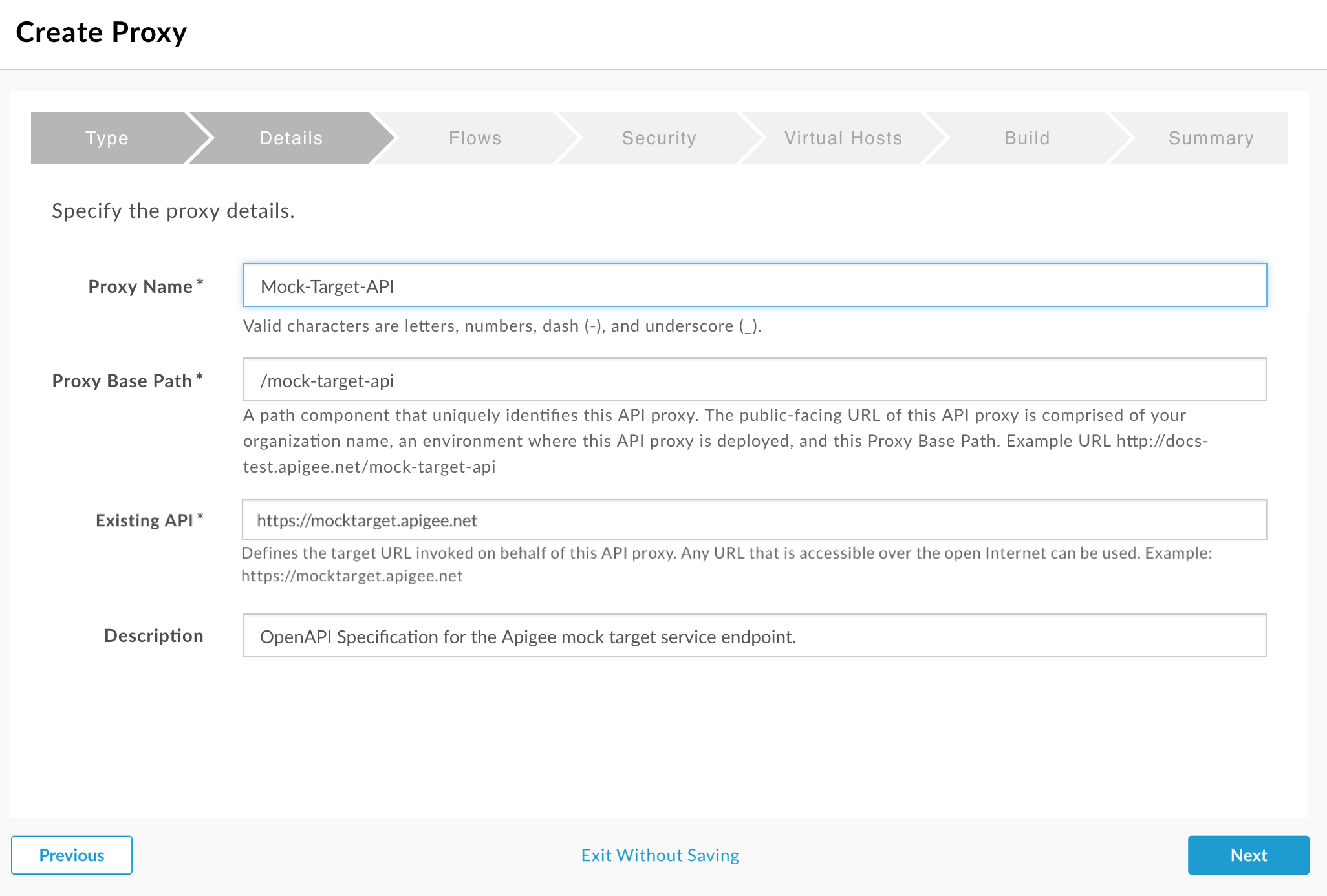
Le tableau suivant décrit les valeurs par défaut qui sont préremplies à l'aide des propriétés de la spécification OpenAPI. Un extrait de la spécification OpenAPI illustrant les propriétés utilisées est présenté après le tableau.
Champ Description Par défaut Proxy Name (Nom du proxy) Nom du proxy de l'API. Exemple : Mock-Target-API.Propriété titlede la spécification OpenAPI avec des espaces remplacés par des tiretsChemin de base du proxy Composant de chemin d'accès qui identifie ce proxy d'API de manière unique au sein de l'organisation. L'URL publique de ce proxy d'API comprend le nom de votre organisation, un environnement dans lequel ce proxy d'API est déployé et ce chemin d'accès de base. Par exemple : http://myorg-test.apigee.net/mock-target-api.Contenu du champ Name (Nom) converti en minuscules Existing API (API existante) URL cible appelée au nom de ce proxy d'API. Toute URL accessible via Internet peut être utilisée. Exemple : http://mocktarget.apigee.netPropriété serversde la spécification OpenAPIDescription Description du proxy d'API. Propriété descriptionde la spécification OpenAPIVous trouverez ci-dessous un extrait de la spécification OpenAPI montrant les propriétés utilisées pour préremplir les champs.
openapi: 3.0.0 info: description: OpenAPI Specification for the Apigee mock target service endpoint. version: 1.0.0 title: Mock Target API paths: /: get: summary: View personalized greeting operationId: View a personalized greeting description: View a personalized greeting for the specified or guest user. parameters: - name: user in: query description: Your user name. required: false schema: type: string responses: "200": description: Success ... servers: - url: http://mocktarget.apigee.net - url: https://mocktarget.apigee.net ... - Modifiez le champ Description comme suit :
API proxy for the Apigee mock target service endpoint. - Cliquez sur Suivant.
- Sur la page "Flux", assurez-vous que toutes les opérations sont sélectionnées.
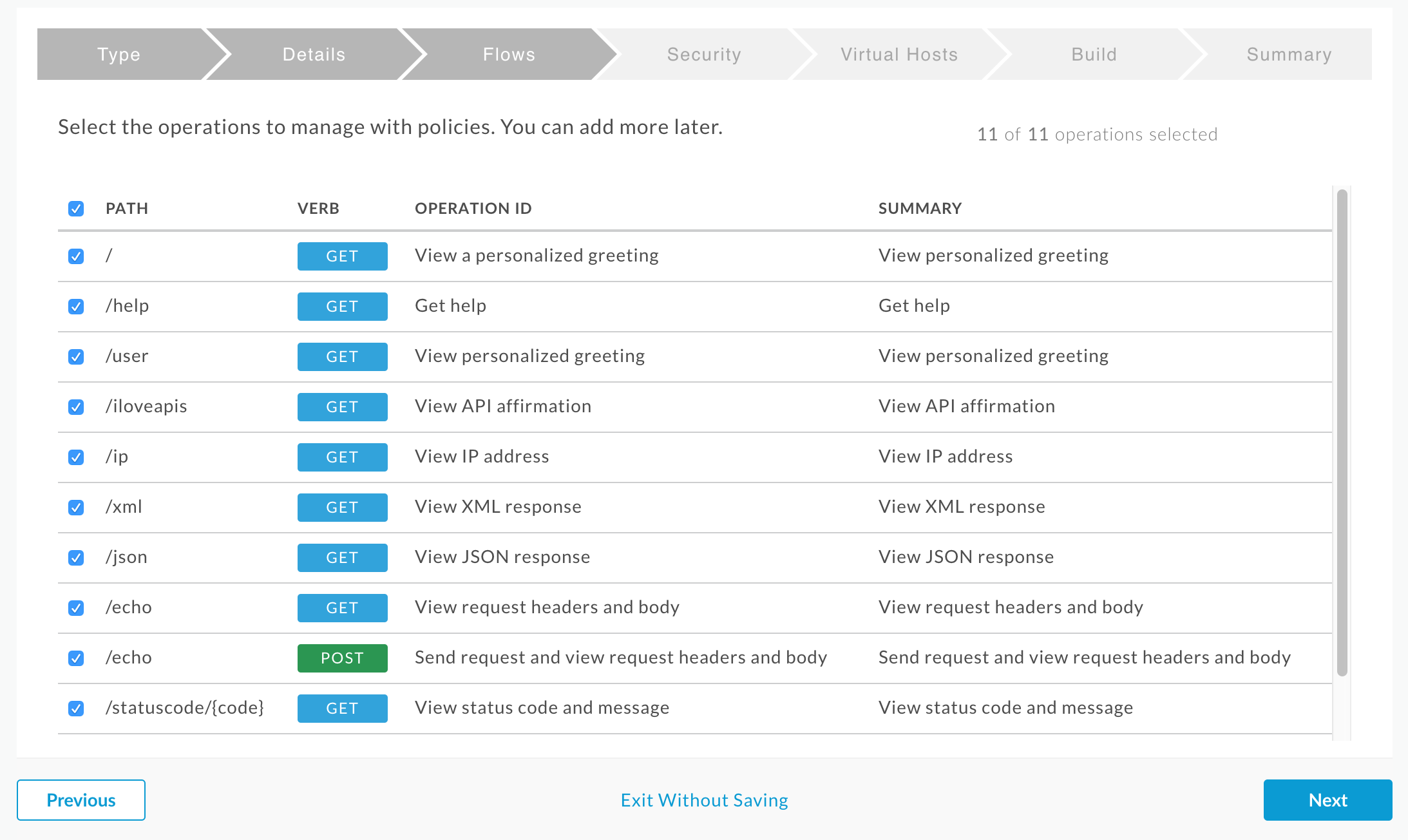
- Cliquez sur Suivant.
- Sur la page "Sécurité", sélectionnez le paramètre de sécurité Passthrough (none) puis cliquez sur Suivant.
- Sur la page Hôtes virtuels, assurez-vous que tous les hôtes virtuels sont sélectionnés et cliquez sur Suivant.
- Sur la page "Créer", assurez-vous que l'environnement de test est sélectionné, puis cliquez sur Créer et déployer.
- Sur la page Résumé, vous pouvez voir un accusé de réception indiquant que votre nouveau proxy d'API a été créé.
et déployé avec succès dans votre environnement de test.
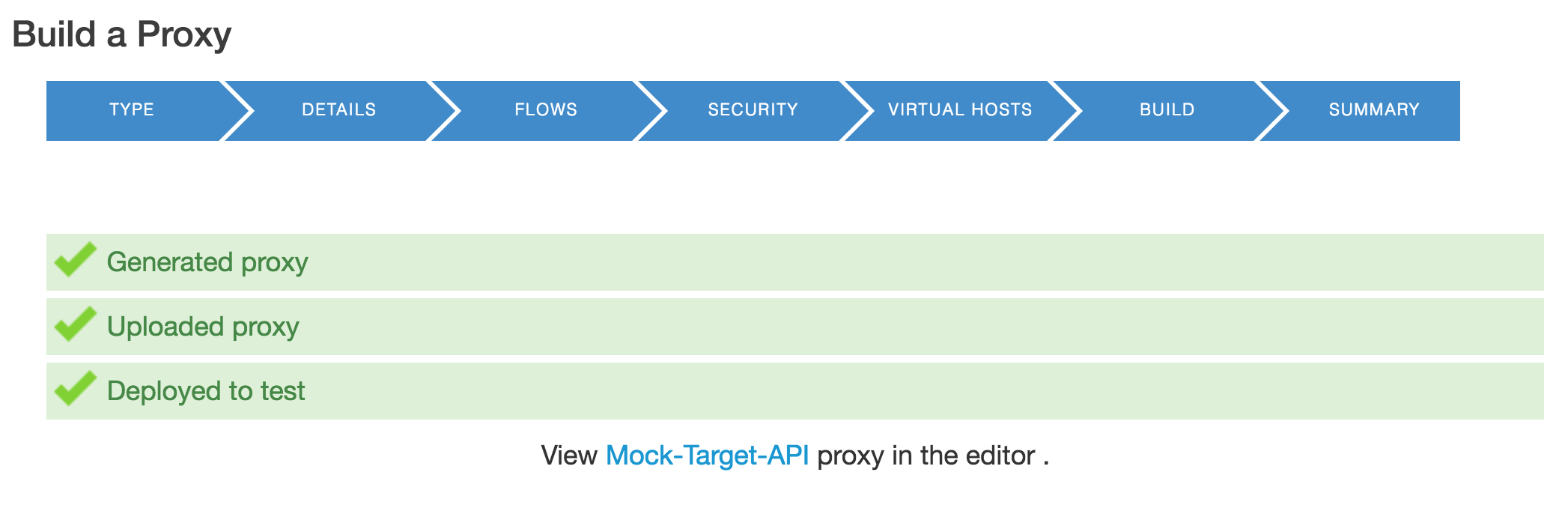
- Cliquez sur API-cible-fictive pour afficher la page de présentation de l'API.
proxy.
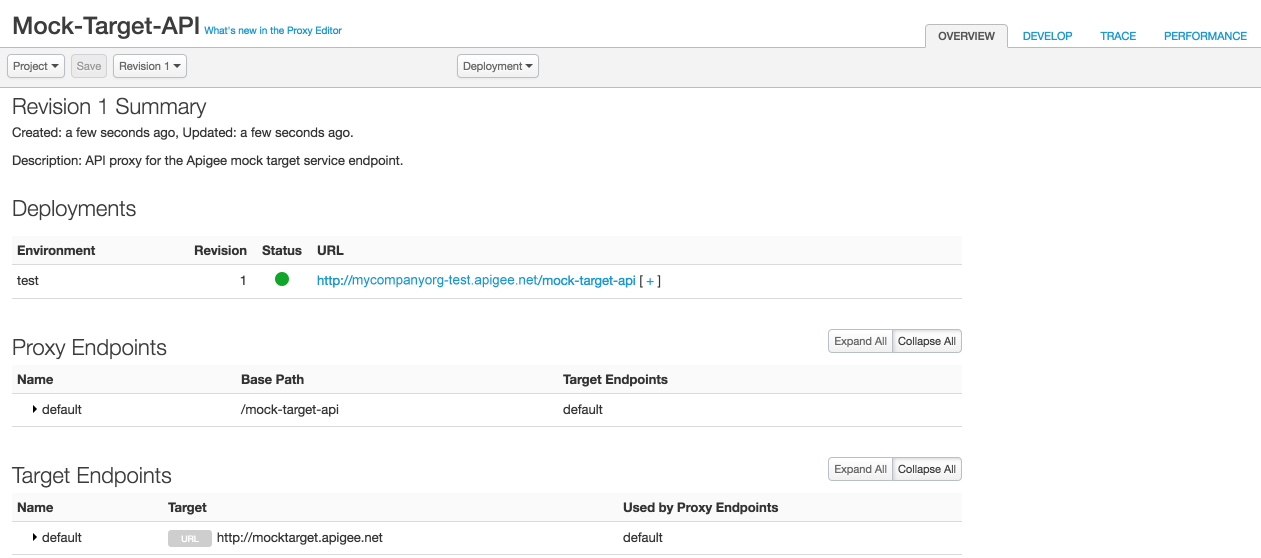
Félicitations ! Vous avez créé un proxy d'API à partir d'une spécification OpenAPI. Vous allez maintenant le tester pour voir comment cela fonctionne.
Tester le proxy d'API
Vous pouvez tester votre API Mock-Target-API à l'aide de cURL ou d'un navigateur Web.
Dans une fenêtre de terminal, exécutez la commande cURL suivante. Remplacez le nom de votre organisation dans l'URL.
curl http://<org_name>-test.apigee.net/mock-target-api
Réponse
Vous devriez voir la réponse suivante :
Hello, Guest!
Bravo ! Vous avez créé un proxy d'API simple à partir d'une spécification OpenAPI et l'avez testé.
Ajouter une règle XML vers JSON
Vous allez ensuite ajouter la règle XML à JSON au flux conditionnel View XML Response (Afficher la réponse XML) généré automatiquement lorsque vous avez créé le proxy d'API à partir de la spécification OpenAPI. La règle convertit la réponse XML de la cible en réponse JSON.
Commencez par appeler l'API afin de pouvoir comparer les résultats avec ceux reçus après l'ajout de la règle. Dans une fenêtre de terminal, exécutez la commande cURL suivante. Vous appelez la ressource /xml du service cible, qui renvoie de manière native un bloc XML simple.
Remplacez le nom de votre organisation dans l'URL.
curl http://<org_name>-test.apigee.net/mock-target-api/xml
Réponse
La réponse suivante devrait s'afficher :
<root> <city>San Jose</city> <firstName>John</firstName> <lastName>Doe</lastName> <state>CA</state> </root>
Essayons maintenant d'effectuer la conversion d'une réponse XML au format JSON. Ajoutez la stratégie XML à JSON au flux conditionnel de réponse XML dans le proxy d'API.
- Cliquez sur l'onglet Develop (Développer) dans l'angle supérieur droit de la page de présentation de l'API Mock Target dans l'interface utilisateur Edge.

- Dans le volet de navigation de gauche, sous "Proxy Endpoints > Defaults" (Points de terminaison du proxy > Par défaut), cliquez sur le flux conditionnel View XML Response (Afficher la réponse XML).
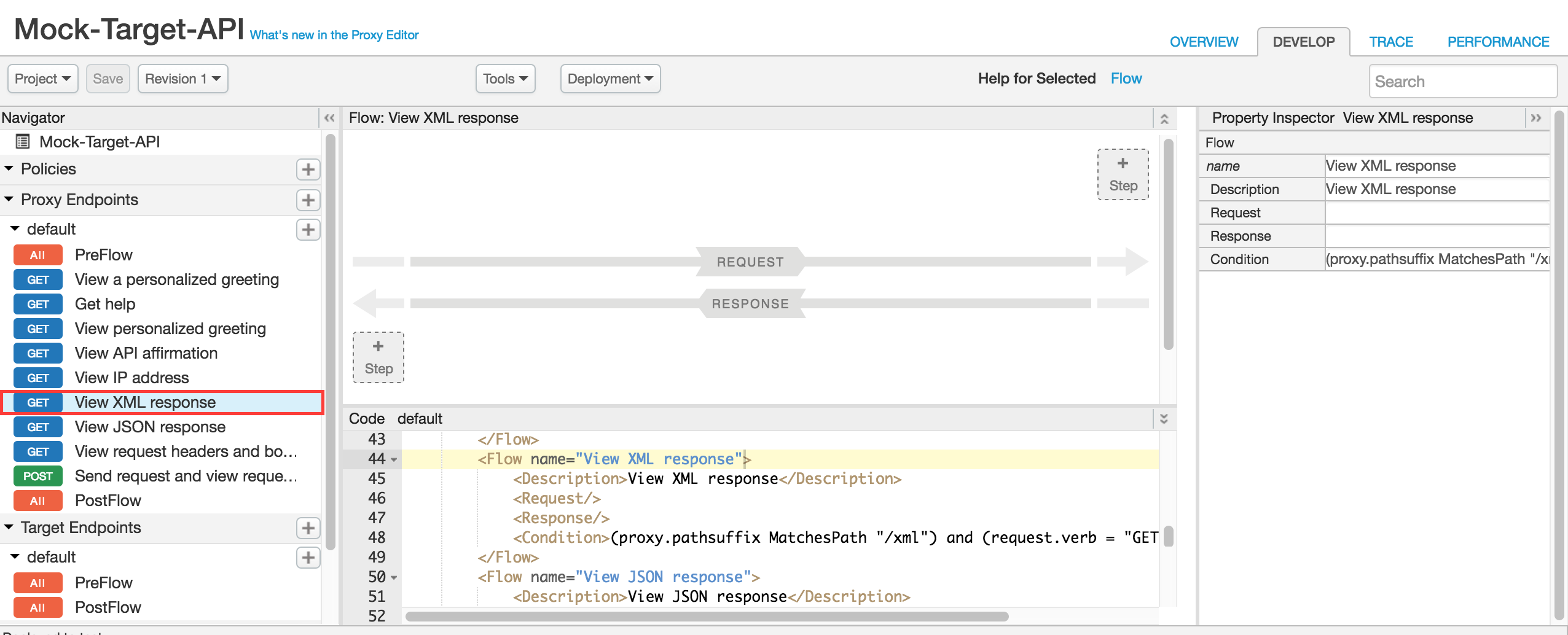
- Cliquez sur le bouton +Step (+ Étape) inférieur, correspondant à la réponse Response du flux.
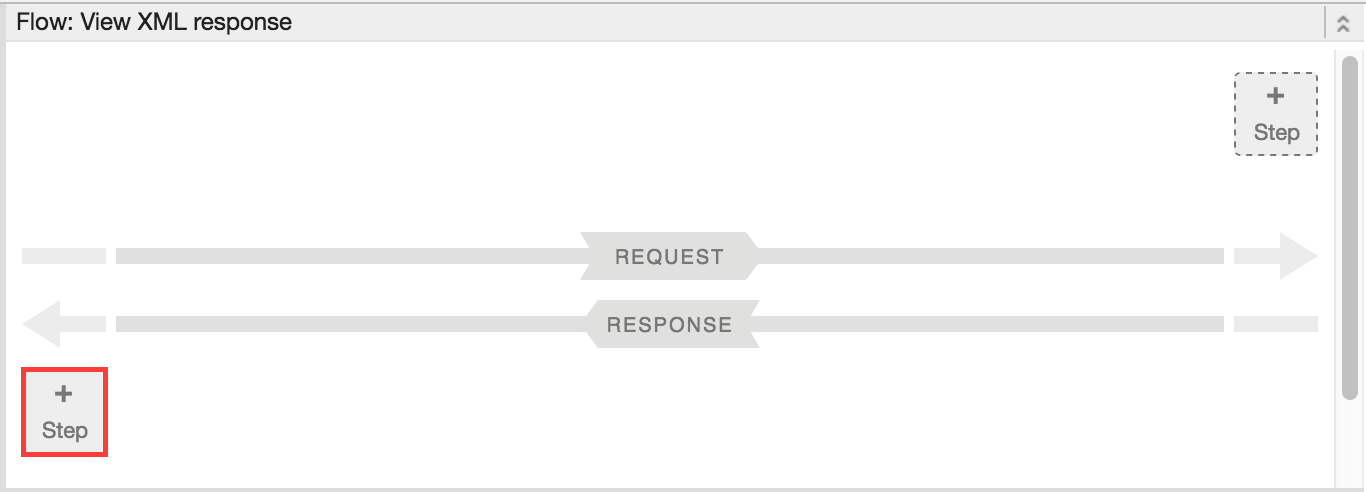
La boîte de dialogue "Add Step" ("Ajouter une étape") s'ouvre. Elle contient une liste de toutes les règles que vous pouvez ajouter classées par catégories.
- Faites défiler la page jusqu'à la catégorie "Mediation" (Médiation), puis sélectionnez XML à JSON (XML vers Json).
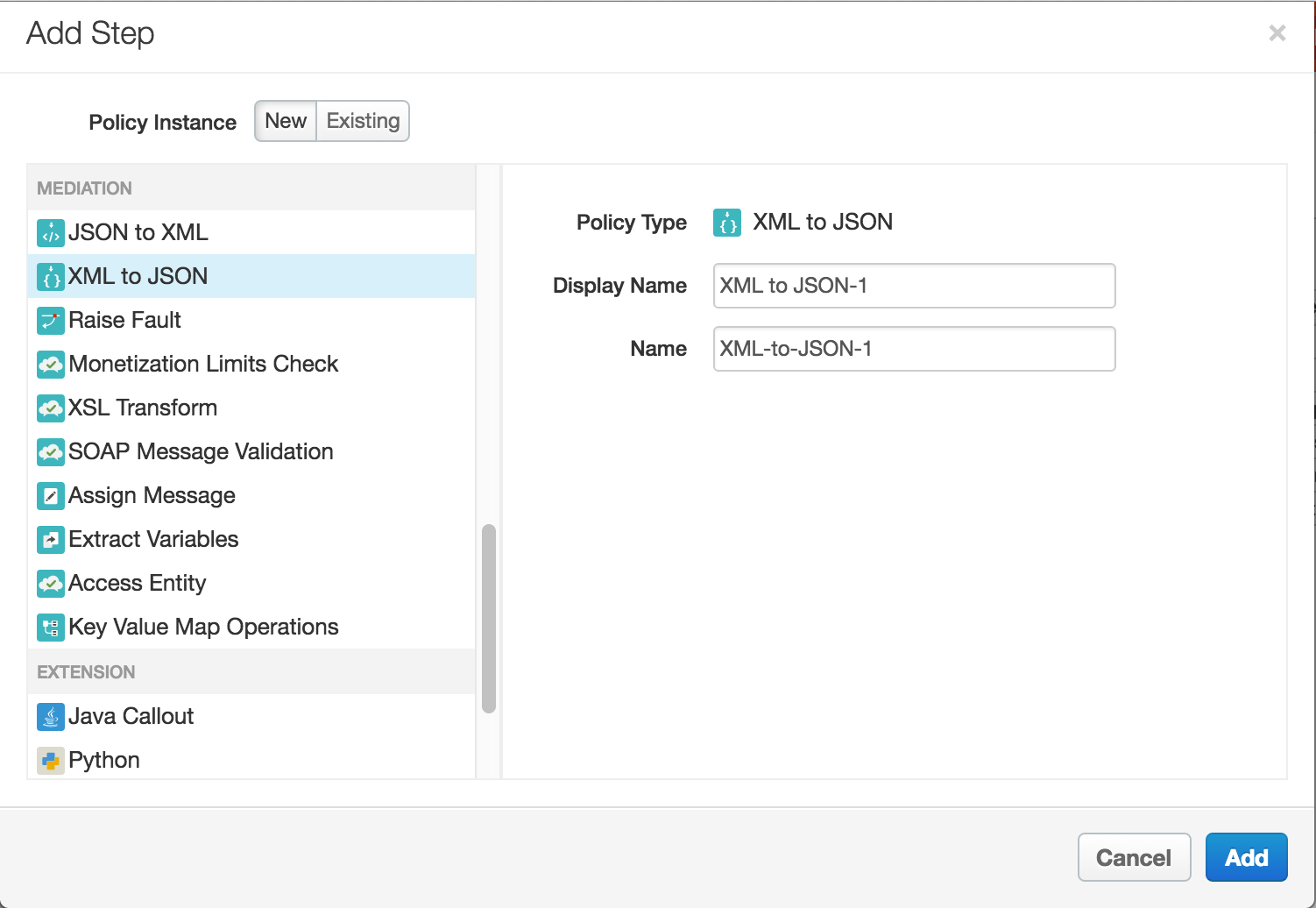
- Conservez les valeurs par défaut pour Display Name (Nom à afficher) et Name (Nom).
- Cliquez sur Ajouter. La règle XML vers JSON est appliquée à la réponse.
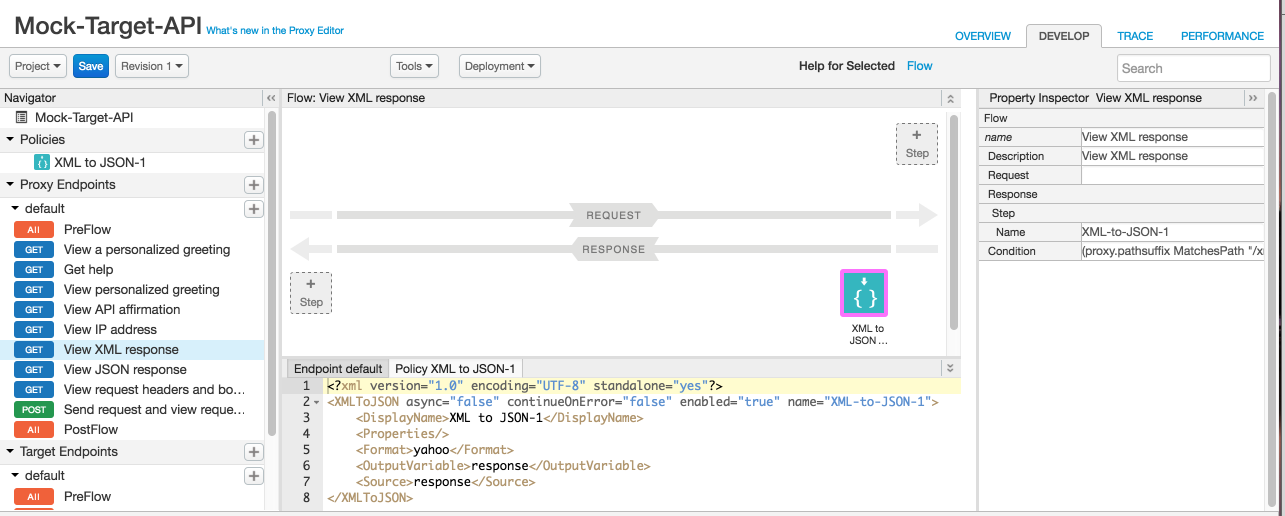
- Cliquez sur Enregistrer.
Maintenant que vous avez ajouté la règle, appelez à nouveau l'API à l'aide de cURL. Notez que vous appelez toujours la même ressource /xml. Le service cible renvoie toujours son bloc de code XML, mais la règle du proxy d'API convertit désormais la réponse au format JSON. Effectuez l'appel suivant :
curl http://<org_name>-test.apigee.net/mock-target-api/xml
Notez que la réponse XML est convertie au format JSON :
{"root":{"city":"San Jose","firstName":"John","lastName":"Doe","state":"CA"}}Félicitations ! Vous avez réussi à tester l'exécution d'une règle ajoutée à un flux conditionnel.
